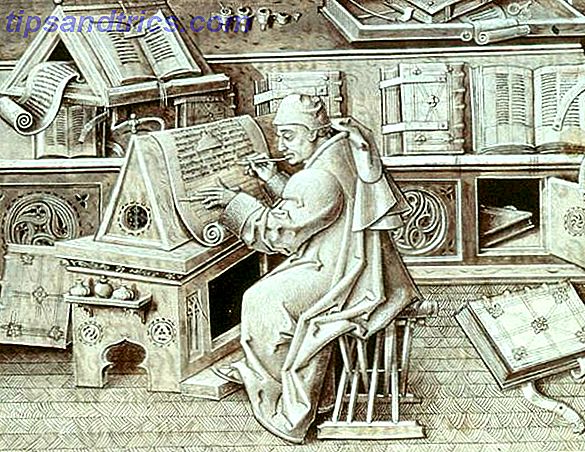Willkommen bei den Solid State Drives 101 von MakeUseOf. In diesem Leitfaden sehen wir uns das neueste, größte Massenspeichergerät an und:
Dieser Leitfaden kann als kostenloses PDF heruntergeladen werden. Laden Sie jetzt 101 Guide To Solid State Drives herunter . Fühlen Sie sich frei zu kopieren und teilen Sie dies mit Ihren Freunden und Familie.- Vergleichen Sie sie mit anderen Formen von Massenspeichermedien;
- Untersuchen Sie, wie sie funktionieren.
- Schau dir die verschiedenen verfügbaren Typen an, und;
- Heben Sie Elemente ihrer Bedienung und Wartung hervor, die Sie kennen sollten.
Hier finden Sie alles, was Sie in diesem Handbuch finden.
1. Einführung in Solid State Drives
2. Eine kurze Geschichte
ROM Chips | Festplatten / Hybridantriebe | Flash Speicher | Moderne SSDs
3. Die Anatomie der SSD
Zellen | Regler
4. Andere SSD-Spezifikationen, die Sie kennen sollten
Speichertyp | Physikalische Schnittstelle | Logische Schnittstelle | Formfaktoren
5. Wie pflegt und füttert man seine SSD?
(De) Fragmentierung | Der TRIM-Befehl | Betriebssystemunterstützung
6. SSDs sind eine der besten Upgrades
Lass uns dann eintauchen, sollen wir?
1. Einführung in Solid State Drives
Der Computer-Massenspeicher hat sich seit den Tagen der Lochkarten (und ihrer Erzfeinde, fliegenden Insekten) erheblich verbessert. Die Computerindustrie überlebte die Schmerzen des Hin- und Herbewegens durch Kassetten und den Austausch von Diskettenlaufwerken von Lochkarten zu Hologrammen - Eine kurze Geschichte der Datenspeicherung Von Lochkarten zu Hologrammen - Eine kurze Geschichte der Datenspeicherung Werfen wir einen Blick auf einige die Technologien, die die moderne Datenspeicherung prägten, und von wo aus wir weitergehen. Lesen Sie mehr zu Single-Write-CDs. Wir genießen jetzt den Komfort von großen, festen Festplattenlaufwerken und wiederbeschreibbaren optischen Medien CDs sind nicht für immer: Die Wahrheit über CD / DVD Langlebigkeit, "Schimmel" & "Rot" CDs sind nicht ewig: Die Wahrheit über CD / DVD Langlebigkeit, " Schimmel "&" Rot "Das digitale Zeitalter hat den Umgang mit Informationen revolutioniert. Nie zuvor konnte die Menschheit so viel Information und Vielfalt aufzeichnen und speichern. Während die Datenmenge exponentiell zugenommen hat, ist das vorhergesagte Leben ... Read More.

Aber während dieser Zeiten, eine Form der Speicherung - RAM Alles, was Sie wissen müssen über RAM & Memory Management Alles, was Sie über RAM & Memory Management RAM wissen müssen, ist der Kurzzeitspeicher Ihres Computers. Daher hat die Speicherverwaltung einen wesentlichen Einfluss auf die Systemleistung. Hier erklären wir, wie RAM funktioniert und ob Sie etwas tun können, um seine Effizienz zu erhöhen. Lesen Sie mehr - war schon immer schneller. Sein Vorteil ist, dass er auf seine Daten elektronisch und nicht mechanisch zugreift. Es hat einen großen Nachteil: Es verliert alle Daten, die es hält, wenn die Maschine ausschaltet. Es ist auch auf einer Pro-Byte-Basis teurer. Aber ein Ziel der Branche war lange, dass dauerhafter Speicher in Bezug auf Geschwindigkeit und Robustheit mehr wie RAM ist.
Entwicklungen im Flash-Speicher führten schließlich zu Solid State Drives (SSDs), die die große (r) Kapazität und Langlebigkeit von Festplattenlaufwerken (HDDs) mit der Dauerhaftigkeit und (einem Teil der) Geschwindigkeit von Flash-Speichern vereinen. Werfen wir einen Blick darauf, wie SSDs entstanden sind, sowohl aus der Sicht der Technologie als auch aus Sicht der Benutzer.
2. Eine kurze Geschichte
Während Festplatten offensichtlich ein Elternteil moderner SSDs sind, verdanken sie einen Teil ihrer Herkunft auch nicht-mechanischem Speicher. Die folgenden Beiträge trugen entweder im Geiste oder durch Technologie zum heutigen Solid State Drive bei.
2.1 ROM-Chips

Heutzutage hören wir normalerweise von Read Only Memory oder ROM (s) im Zusammenhang mit dem Flashen auf ein mobiles Gerät Was ist Rooting? Was sind benutzerdefinierte ROMs? Erlernen Android Lingo Was rooting? Was sind benutzerdefinierte ROMs? Lerne Android Lingo Schon einmal eine Frage zu deinem Android-Gerät gehabt, aber die Antwort enthielt eine Reihe von Wörtern, die du nicht verstanden hast? Lassen Sie uns den verwirrenden Android-Jargon für Sie aufschlüsseln. Weiterlesen . Zurück, bevor sogar mechanische Festplatten allgemein verfügbar waren, booten Computer von Code, der in einem ROM-Chip auf der Hauptplatine gespeichert ist. Wie der Name schon sagt, konnte Ihr Computer nur von diesem Medium lesen. Es würde so die erste "Eingabeaufforderung" laden, von der aus Sie Programme starten würden. Als die Kapazität dieser Chips wuchs, konnten sie ganze Betriebsumgebungen wie Amigas Workbench aufnehmen. Sie sind nicht ganz dasselbe wie SSDs, da sie nicht beschreibbar sind, aber sie stellen die Idee dar, Ihr Betriebssystem von nicht-mechanischen Medien zu betreiben. Selbst moderne EEPROMs, auf die Sie schreiben können, sind immer noch anders, da Sie ihre Inhalte zur Laufzeit nicht ändern können.
2.2 Festplattenlaufwerke / Hybridlaufwerke
Festplatten haben offensichtlich zur Entwicklung von SSDs beigetragen, da die meisten von ihnen immer noch dieselben oder ähnliche Festplattenstandards verwenden. Es ermöglichte einen sehr einfachen Übergang von HDDs zu SSDs, wenn Verbindungstypen wie SATA (mehr dazu später) es einfach machen, ein altes mechanisches Laufwerk für etwas schnelleres auszutauschen. Dieser Weg wurde durch Hybrid-Laufwerke wie Apples Fusion Drive geglättet. Was ist Apples Fusion Drive & wie funktioniert es? Was ist Apples Fusion Drive & wie funktioniert es? Solid-State-Laufwerke sind großartig. Der einzige Haken ist, dass der Solid-State-Speicher für die Speicherung vieler Daten immer noch unerschwinglich teuer ist. Die Zeiten der billigen SSDs sind wahrscheinlich nicht so weit weg, aber für ... Read More, die den normalen Festplatten einen schnellen Solid-State-Speicher hinzufügten.

Als flash-based Speicher zuerst auf der Szene kam, war es teuer. Dies bedeutete, dass es nicht nur viel kostete, sondern höchstwahrscheinlich sehr wenig Platz bot. Die Hersteller nahmen eine von zwei Routen, um mehr Festplattenspeicher mit dem schnelleren SSD-Speicher zu verbinden:
- Ein Ansatz würde den Festkörper nutzen und ihn mit Festplattenspeicherplatz ergänzen. Dies könnte ein Benutzer sein, der sowohl eine SSD und eine Festplatte kauft, als auch Programme installiert oder Dateien dort speichert, wo es am sinnvollsten ist (zB leistungsintensive Apps wie Video-Editoren auf der leistungsstärkeren SSD und weniger kritische wie ein Texteditor auf der HDD). Es gab auch Geräte, die beide Arten von Speicher in der gleichen physischen Einheit kombinierten, dh ein 2, 5-Zoll-Laufwerk, das sowohl eine mechanische Festplatte als auch einen Solid-State-Speicher beherbergte. Diese erschienen dem Computer und dem Betriebssystem jedoch immer noch so, als wären es zwei separate Laufwerke.
- Alternativ dazu gab es auch mehr integrierte Beispiele für das Obige, wo sich der mechanische Speicher und der Festkörperspeicher in der gleichen Vorrichtung befanden, aber es sah wie ein einzelnes Speichergerät aus. Diese Geräte würden häufig verwendete Daten im SSD-Teil des Laufwerks zwischenspeichern, sodass sie schneller für Programme bereitgestellt werden können. Entweder die Controller-Hardware des Laufwerks, das Betriebssystem oder beide würden verwalten, welche Daten wohin gehen. Dies gab Ihnen die Geschwindigkeit einer SSD, wo es verwaltet werden konnte, und die Kapazität einer Festplatte insgesamt.
2.3 Flashspeicher

Viele der Wechselmedien in den 1980er Jahren bis Anfang 2000 unterschieden sich nicht so sehr von HDDs. Beispiele hierfür sind beschreibbare CDs (bei denen das optische Schreiben anstelle von magnetisch verwendet wurde) für Elemente wie Iomegas "ZIP-Laufwerk" (im Grunde eine Diskette, die sich der Festplattenkapazität annäherte). Sie alle beinhalteten eine Art mechanisches Inneres, entweder im Antrieb, im Medium oder in beiden. Als sich das tragbare Rechnen mit der ernstzunehmenden digitalen Fotografie zu durchsetzen begann, entstanden widerstandsfähigere Medienformen. Compact Flash (CF) -Karten waren eine der ersten 10 Wissenswertes über Digitalkamera-Speicherkarten 10 Wissenswertes über Digitalkamera-Speicherkarten In den letzten zehn Jahren der Digitalfotografie-Revolution wurden Digitalkamera-Speicherkarten immer erschwinglicher und erschwinglicher größer. Lesen Sie mehr, und wurden von Sony Memory Sticks, MultiMedia-Karten (MMC), Smart Media, eXtreme Digital (xD) -Karten und der Secure Digital (SD) -Familie beigetreten.
Dies waren einige der ersten flashbasierten Speicher, die für die Verbraucher leicht verfügbar und kosteneffektiv und nützlich waren. Sie waren jedoch gerätabhängig, also wenn der "USB-Stick" USB-Flash-Laufwerk: 5 Dinge, die man beim Kauf eines USB-Flash-Laufwerks wissen sollte: 5 Dinge zu wissen beim Kauf eines USB-Sticks könnte banal und geradlinig, aber dort sind ein paar Tipps und Macken, die Sie wissen sollten, bevor Sie Ihre nächste kaufen. Lesen Sie mehr, die in den frühen 2000er Jahren auftauchten, sie waren ein bedeutendes Upgrade. Sie waren genauso portabel, schnell genug, dass die meisten Benutzer den Unterschied nicht bemerken würden, und vor allem den allgegenwärtigen USB-Anschluss. Sie konnten zwar andere Medien nicht in Kosten pro MB vergleichen, aber sie stellten eine kostengünstige und effektive Möglichkeit dar, Ihre Dokumente beispielsweise mit sich herumzutragen.
2.4 Moderne SSDs
Ein paar Faktoren spielten bei der Verbreitung moderner SSDs gegenüber Festplatten oder Hybridlaufwerken eine Rolle. Erstens hat die Smartphone-Revolution die Nachfrage nach Portabilität erhöht. Wenn Sie eine vollständige Webseite auf Ihrem Handy sehen könnten, warum sollten Sie dann nicht einen leichten, praktischen Laptop haben? Aber der Speicher, der in diesen tragbaren Maschinen verwendet wurde, hatte auch eine Wirkung. Wenn Ihr Telefon Daten im Gigabyte-Bereich ohne schwere, laute mechanische Laufwerke oder ständig ansteigende Temperaturen speichern kann, warum sollte ein Laptop das nicht auch können?
Die heutigen SSDs haben gegenüber HDDs eine Reihe von Vorteilen:
- Da es keine beweglichen, mechanischen Teile gibt, wenn Sie Daten auf einem Laufwerk lesen / schreiben, tun Sie dies nur elektronisch, was im Vergleich zu einem physischen Arm, der sich bewegt, sehr schnell ist.
- Es bedeutet auch, dass diese Laufwerke viel widerstandsfähiger gegen Stöße und Stürze sind, die sie beschädigen.
- Da keine beweglichen Teile vorhanden sind, müssen diese Teile nicht mit Strom versorgt werden. Das spart Batterielebensdauer.
- Die Reduzierung des Stromverbrauchs kommt mit einer Verringerung der Wärme, die die Leistung Ihrer Maschine unterstützt und die Lebensdauer Ihres Motherboards verlängert.
Aber wie vermitteln sie diese Vorteile? Wie funktionieren SSDs eigentlich? Im nächsten Abschnitt werfen wir einen Blick auf die internen Funktionen eines SSD-Laufwerks und die Unterschiede zwischen den verschiedenen Modellen.
3. Die Anatomie der SSD

Wenn Sie ein SSD-Laufwerk öffnen würden, würden Sie die glänzenden Platten und den empfindlichen Aktuatorarm nicht mit einer mechanischen Festplatte sehen. Was zwischen den Abdeckungen liegt, ist stattdessen eine Leiterplatte mit einer Anzahl von angeschlossenen Chips. Es gibt viele Teile in diesen Chips, aber zwei sind der Schlüssel zum Verständnis, wie SSDs funktionieren, sind Zellen und der Controller . Werfen wir einen Blick auf sie im Detail.
3.1 Zellen
Die Grundeinheit des Speichers in einer SSD ist die Zelle . Dies ist im Grunde eine (von vielen) Kammern auf dem Speicherchip, der einen Transistor enthält, der eine elektrische Ladung halten kann. Die Fähigkeit, diese Ladung nach dem Ausschalten der Stromversorgung zu halten, unterscheidet sie vom RAM Ihres Computers. Aber ansonsten sind sie ähnlich.

Jede der Zellen enthält eine kleine elektrische Ladung, die Daten darstellt, und wenn die Bits alle zusammengefügt sind, bilden sie Ihre Dateien. Wie Festplatten können diese einzelnen Bits jedoch in verschiedenen Zellen um das Laufwerk herum liegen (dh nicht notwendigerweise alle zusammenhängenden Zellen). Das Gleiche gilt auch für Festplatten. Aber der Hauptunterschied ist, dass kein mechanischer Kopf physisch um das Laufwerk herumspringen muss, um all diese Bits aufzunehmen, um auf eine Datei zuzugreifen. Der SSD-Controller kann sich schnell durch elektrische Signale erfassen lassen, weshalb Lesegeschwindigkeiten (und Schreibgeschwindigkeiten) im Vergleich zu HDDs viel schneller sind.
Das folgende Bild zeigt, wie eine SSD-Zelle eine einfache Textdatei (mit dem Buchstaben "m") speichern kann.

3.2 Controller
Während die Zellen tatsächlich die Daten halten, interpretiert der Controller das Vorhandensein oder Fehlen der elektrischen Ladung als Null oder Eins. Es ist auch verantwortlich für den Austausch dieser Daten mit dem Host-Betriebssystem. Der Controller enthält tatsächlich eine Reihe von Funktionen, wie in der Abbildung gezeigt.

Für die meisten Zwecke reicht es aus, wenn Sie wissen, dass der Controller zwischen dem Host-Betriebssystem und den Speicherzellenbanken sitzt und Daten zwischen ihnen mischt. Das obige ist eine vereinfachte Ansicht, wie Daten von ihrem Platz auf dem Laufwerk zu Ihrer bevorzugten Anwendung gelangen. Es gibt viele zusätzliche Faktoren (wie die Verwendung von Seiten und Blöcken. Wie funktionieren Solid-State-Laufwerke? Wie funktionieren Solid-State-Laufwerke? In diesem Artikel erfahren Sie genau, was SSDs sind, wie SSDs tatsächlich funktionieren und funktionieren. Warum SSDs so nützlich sind und der einzige Nachteil von SSDs (Read More), die zur sicheren und effizienten Speicherung Ihrer Katzenvideos beitragen. Ein Hersteller Controller ist, wo sie ihren Wert hinzufügen können, indem sie einzigartige Funktionen oder die beste Version der oben gezeigten bietet.
Aber der Speichertyp und der Controller sind nicht die einzigen Faktoren dafür, wie gut eine SSD funktioniert. Wir werden im nächsten Abschnitt auf einige dieser anderen Features und Spezifikationen von Solid-State-Laufwerken eingehen.
4. Andere SSD-Spezifikationen, die Sie kennen sollten
Wenn Sie eine SSD (oder eine Maschine mit einer vorinstallierten Maschine) in Erwägung ziehen, sollten Sie wissen, welche Funktionen und welchen Wert sie bieten. Die folgenden Abschnitte erklären einige der wichtigsten Eigenschaften von SSDs, einige der verfügbaren Optionen und einige ihrer Vor- und Nachteile.
4.1 Speichertyp

In den obigen Beispielen ist der Typ des Speichers, den wir beschrieben haben, "Flash Memory", speziell NAND Flash . NAND-Flash ist die gleiche Art von Speicher, die auf Wechseldatenträgern wie SD-Karten verwendet wird, ebenso wie der Speicher in Ihrem Telefon oder Tablet. In der Tat verwenden viele dieser mobilen Geräte SSDs eines bestimmten Formfaktors, die wir uns ein wenig anschauen werden. Eine Alternative dazu sind DRAM-basierte SSDs, die die gleiche Technologie wie die meisten RAM-Module verwenden. Obwohl es eine höhere Leistung bietet, ist es sehr teuer und erfordert auch eine Möglichkeit, DRAMs Inhalte zu verlieren, wenn das Gerät ausgeschaltet ist. (Dies wird erreicht, indem die Stromversorgung aufrechterhalten wird, wenn die Maschine insgesamt abgeschaltet wird, und / oder mit Batterien.) Server, und insbesondere diejenigen, die leistungsintensive Anwendungen bedienen, sind die Hauptverwendung von DRAM. Die SSDs, die in den Geräten gefunden werden, die Sie wahrscheinlich finden, sind vom NAND-Typ.

NAND-Flash-SSDs verwenden einen von zwei Haupttypen von Zellenformaten. Die erste Single-Level Cell (SLC) kann nur eine elektrische Ladung speichern. Wenn also die Zelle geladen ist, entspricht sie einem Wert von eins für ein Bit, und wenn sie nicht geladen ist, ist sie gleich Null. Multi-Level Cell (MLC) -Laufwerke können zwei Bits speichern, indem sie mehr als einen geladenen Pegel unterstützen. Ein dritter Typ, Tri-Level Cell (TLC), kann drei Bits speichern, obwohl es nicht so häufig ist wie SLC und MLC. Weil es nur eine Ebene hat, um SLC zu unterstützen, ist es haltbarer. Sie können Ihren Speicher mit der gleichen Anzahl von Zellen mit MLC effektiv verdoppeln, also ist es billiger. Bedenken Sie jedoch, dass Sie diesen Zellen vielleicht doppelt so viel schreiben und das Laufwerk schneller tragen.
4.2 Physikalische Schnittstelle
Ein weiterer Faktor, der bei Ihrer SSD-Auswahl berücksichtigt werden muss, ist, wie er mit dem System verbunden ist. Bei mobilen Geräten haben Sie hier keine Wahl. Der Hersteller wird eine dieser physischen Schnittstellen als Teil ihres Designs für den Laptop, das Tablet oder das Telefon haben. Aber Sie sollten sich dessen bewusst sein, wenn Sie zwischen Geräten mit unterschiedlichen Schnittstellen wägen. Wenn Sie Ihre eigene Maschine zusammenbauen So bauen Sie Ihren eigenen PC So bauen Sie Ihren eigenen PC Es ist sehr erfreulich, Ihren eigenen PC zu bauen; sowie einschüchternd. Aber der Prozess selbst ist eigentlich ziemlich einfach. Wir führen Sie durch alles, was Sie wissen müssen. Lesen Sie mehr oder aktualisieren Sie ein Laufwerk So verschieben Sie Windows von der Festplatte zur SSD, um die Leistung zu verbessern So verschieben Sie Windows von der Festplatte zur SSD, um die Leistung zu verbessern Ein Solid State Drive-Upgrade verbessert die Leistung. Aber wie kann man eine große Windows-Installation auf eine winzige SSD pressen? Windows Benutzer können bequem von HDD zu SSD in sehr kurzer Zeit wechseln. Lesen Sie mehr In einer vorhandenen Maschine können Sie eine oder mehrere der folgenden verschiedenen Verbindungen verfügbar haben. Basierend auf welchen Kabeln oder Steckplätzen Sie haben, können Sie SSD kaufen, die Ihren Anforderungen am besten entspricht.
Moderne Hardware bietet zwei Hauptschnittstellen zum Speichern von PCIe und SATA: Welcher SSD-Typ eignet sich am besten für Sie? PCIe vs. SATA: Welcher SSD-Typ eignet sich am besten für Sie? Beim Kauf einer neuen SSD haben Sie die Wahl zwischen SATA und PCIe. Aber was ist der Unterschied? Nur weil man "besser" ist, heißt das nicht, dass es für dich das Richtige ist. Lesen Sie mehr, einschließlich SSDs:
- Serial ATA (SATA) bietet vergleichsweise niedrigere Durchsatzraten von 6 Gbps. Aber die meisten Motherboards werden mit zwei oder mehr davon geliefert, was bedeutet, dass Sie ein wenig Flexibilität bei der Gestaltung Ihres Systems haben. Sie könnten zum Beispiel Ihr Betriebssystem und Ihre Programme auf eine SSD legen und gleichzeitig eine größere, günstigere Festplatte als Medienspeicher speichern. Sie sind auch hot-plug-fähig. Wenn Sie also eine blitzschnelle Backup-Lösung benötigen, ist ein externes SATA-Laufwerk eine gute Wahl.
- PCI Express (PCIe), die extrem hohe Durchsatzraten von 31, 5 Gbit / s bietet. Der PCIe-Formfaktor ist jedoch ein Steckplatz auf dem Motherboard. Möglicherweise müssen Sie auch auf eine dedizierte Grafikkarte verzichten, da diese ebenfalls einen PCIe-Steckplatz verwenden. PCIe-Karten-Untertypen beziehen sich darauf, wie viele "Spuren" vorhanden sind, wobei eine Spur ein Paar Pfade ist, einer zum Senden und einer zum Empfangen. Die Bezeichnungen "x1", "x2", "x4", "x8" und "x16" geben an, wie viele dieser Spuren sich auf der Karte befinden. Das Bild unten zeigt ein Motherboard mit vier PCIe-Steckplätzen: x4, x16, x1 und x16 von oben nach unten. (Der allerletzte Slot ist ein "Legacy" -PCI-Slot.) Mehr Lanes bedeutet mehr gleichzeitige Transfers, aber auf Kosten eines höheren Stromverbrauchs, wenn alle diese Lanes voll sind. Es gibt auch eine "Mini PCIe" für kleinere Geräte.

Zwei weitere mit SSDs kompatible Schnittstellen sind Fibre Channel und Serial Attached SCSI (SAS). Aber das sind Servertechnologien, die (zum Beispiel) riesige Pools von Laufwerken verbinden, um als eine einzige Ressource zu erscheinen. Wenn Sie kein Serveradministrator sind, werden Sie diesen wahrscheinlich nicht begegnen.
4.3 Logische Schnittstelle

Schnittstellen wie SATA und PCIe sind physikalische Schnittstellen und definieren, was die Hardware eines Kabels tut. Logische Schnittstellen definieren einen Standardsatz von Funktionen, die Speichergeräte dem Betriebssystem anbieten. Sie geben nicht an, wie der Hersteller diese Funktionen tatsächlich ausführen soll, sondern nur, dass sie verfügbar sein müssen, damit das Gerät kompatibel ist.
Hier sind drei gemeinsame logische Schnittstellen in Verbindung mit Consumer-SSD-Systemen:
- ATAPI : Ein viel älterer Standard, der für Festplatten und andere HDD-ähnliche Medien entwickelt wurde.
- AHCI : Ein neuerer Standard für Geräte, die den SATA-Bus verwenden. Obwohl SSDs einen gewissen Nutzen bringen, wurde es für das Spinnen von Plattenmedien entwickelt. Es macht einige Dinge weniger effizient für SSDs und schafft Engpässe.
- NVMe : Ein speziell für SSDs entwickelter Standard. Es nutzt Eigenschaften wie mehrere Befehlswarteschlangen. Dies bedeutet, dass der Controller mehrere Lese- / Schreibbefehle anstelle von einem (der Fall mit AHCI) verarbeiten kann.
Dies ist eine sehr technische Eigenschaft Ihres Geräts. Was Sie wissen müssen 7 Begriffe, die Sie wissen müssen, wenn Sie eine neue SSD kaufen 7 Begriffe, die Sie beim Kauf einer neuen SSD wissen müssen Während SSD-Spezifikationen am Anfang vielleicht entmutigend erscheinen, ist die Wahrheit, dass diese Begriffe ziemlich einfach zu verstehen sind. Lesen Sie weiter, wenn Ihr Gerät eine PCIe-basierte SSD verwendet, sollte es auch NVMe unterstützen, um die beste Leistung zu erzielen.
4.4 Formfaktoren
Eine letzte Überlegung bei der Auswahl einer SSD ist der Formfaktor . Wie bei den Schnittstellen wird das Gerät, für das Sie kaufen, einen großen Einfluss auf diese Entscheidung haben. Wenn Sie ein Tablet oder Handheld-Gerät betrachten Die Herausforderungen bei der Installation eines Tablet-ROM: Warum ist es so schwer? Die Herausforderungen bei der Installation eines Tablet-ROM: Warum ist es so schwer? Das Ändern des Betriebssystems auf Ihrem PC ist fast so einfach wie das Einlegen eines bootfähigen USB-Sticks und die Installation. Aber was ist mit deinem Tablet? Es ist nicht das Gleiche - oder so einfach. Lesen Sie mehr, Sie stecken fest, was der Hersteller Ihnen gibt. Laptops können oder können nicht identisch sein. Einige Modelle geben Ihnen einfachen Zugriff auf die Festplatte 5 Wissenswertes vor der Aktualisierung Ihres Laptops Hardware 5 Wissenswertes vor der Aktualisierung Ihres Laptops Hardware Wenn Sie daran denken, die Hardware Ihres Laptops zu aktualisieren, sollten Sie sich vor dem Tauchen einige Fragen stellen in. Upgrade möglicherweise nicht die Antwort! Lesen Sie mehr, damit Sie es ersetzen können. In diesem Fall sollten Sie besser wissen, welche Laufwerkgröße Sie benötigen. Desktop-Computer haben möglicherweise eine Auswahl zur Auswahl.
Die PCIe-Modelle kommen als "Karten" und nicht als "Laufwerke" und ähneln anderen Karten, die Sie installieren können. 5 Dinge, die Sie vor dem Kauf einer Grafikkarte wissen sollten 5 Dinge, die Sie wissen müssen, bevor Sie eine Grafikkarte kaufen Hier sind fünf wichtige Punkte Denken Sie daran, bevor Sie Ihre nächste Grafikkarte kaufen, andernfalls können Sie Ihren Kauf bereuen. Weiterlesen . Sie haben einen Stecker auf der Unterseite, und viele Chips und Dioden und Zeug auf der Platine.

Am bekanntesten sind diejenigen, die die gleichen Formfaktoren wie HDDs verwenden. Diese SATA-Modelle sind in 1, 8 "(zweite von oben in der unteren Abbildung) und 2, 5" (dritte von oben) Größen sind für mobile und Desktop-Maschinen verfügbar. Es gibt auch 3, 5 "Laufwerke (unten) für Desktops.

Das oberste Laufwerk im obigen Bild verwendet den mSATA-Formfaktor. Es ist ein Beispiel für Geräte, die für spezielle Anwendungsfälle geeignet sind:

- mSATA ist ein kartenbasiertes Format, das in Geräten wie Tablets und extrem dünnen Notebook-Computern üblich ist. Der neuere M.2- Formfaktor ist eine Weiterentwicklung des mSATA-Standards und verwendet mehr eine "Blade" -Konfiguration, um die Raumausnutzung zu maximieren. Das obige Bild zeigt eine mSATA (links) und eine M.2 (rechts) Karte Seite an Seite.
- Modulbasierte Laufwerke fassen ein kleines SSD-Laufwerk in ein Gehäuse ein, das direkt an das Motherboard angeschlossen werden kann (siehe Abbildung unten). Sie sind zwar allgemein verfügbar, zielen jedoch auf spezialisierte PCs ab, wie sie in industriellen Fertigungshallen verwendet werden.

Jetzt verstehen Sie die Unterschiede zwischen den verschiedenen SSDs auf dem Markt. Und vielleicht haben Sie sogar einen gekauft oder ein Gerät, das einen enthält. Gibt es etwas, was du anders machen musst? Irgendwelche speziellen Prozesse, um es richtig laufen zu lassen? Lass uns einen Blick darauf werfen.
5. Wie pflegt und füttert man seine SSD?
Im Großen und Ganzen gelten Dinge, die für normale Festplatten gelten, auch für SSDs, um sicherzustellen, dass sie gut laufen. Versuchen Sie, sie nicht fallen zu lassen, wenn Sie es helfen können. Lass sie nicht nass werden. Lass sie nicht überhitzen.
Aber es gibt einige Besonderheiten, auf die Sie achten sollten.
(Defragmentierung
Wie wir in den obigen Abschnitten gezeigt haben, unterscheidet sich die physikalische Konstruktion von SSDs erheblich von älteren, auf Festplatten basierenden Speichermedien. Daher gelten einige der für die Wartung einer Festplatte erforderlichen Dinge nicht. Die offensichtlichste davon ist die Defragmentierung . Dies ist der Prozess, der versucht, die Blöcke, die die Daten für Ihre Dateien speichern, näher zusammen zu verschieben. Je näher die Blöcke für eine Datei sind, desto weniger muss der mechanische Arm herumspringen, um sie zu lesen und die Datei im Speicher neu zu speichern.
SSDs haben diesen mechanischen Arm natürlich nicht. Aus der Performance-Perspektive ist es also eine Frage, ob eine Defragmentierung Ihrer SSD einen Vorteil bringt oder nicht. Aber denken Sie auch daran, dass SSD-Zellen nur einer bestimmten Anzahl von Schreibvorgängen widerstehen können, bevor sie ausfallen. Aus diesem Grund empfehlen einige der Autoren hier bei MUO 3 Top-Tipps, um Leistung zu halten und das Leben Ihrer SSD zu verlängern 3 Top-Tipps, um Leistung zu halten und das Leben Ihrer SSD zu verlängern Seit Jahren sind Standard-Festplatten der geschwindigkeitsbegrenzende Faktor insgesamt Reaktionsfähigkeit des Systems. Während Festplattengröße, RAM-Kapazität und CPU-Geschwindigkeit fast exponentiell gewachsen sind, die ... Lesen Sie weiter gegen Top-Tools für die Verwaltung und Wartung Ihrer SSD Top-Tools für die Verwaltung und Pflege Ihrer SSD Hat Ihre SSD gestartet Usain Bolt schnell raus, aber humpelt jetzt mit? Sie können Ihr Laufwerk wieder in Form bringen mit einer Handvoll Toolkits und Optimierungssoftware, aber Vorbehalt emptor: Einige SSD-Optimierungssoftware ... Lesen Sie mehr Defragmentierung Ihrer SSD. Das liegt nahe: Wenn es zweifelhafte Gewinne bringt, aber den Antrieb potenziell beschädigt, warum sollte es dann riskiert werden?
Der TRIM-Befehl
Was Sie jedoch tun sollten, ist sicherzustellen, dass Sie den TRIM-Befehl regelmäßig verwenden. Wie Festplatten, auch wenn Sie eine Datei von Ihrem Betriebssystem gelöscht haben, kann es auf dem Laufwerk noch vorhanden sein. Es ist üblich, dass der Wert (Ladung) in dieser Zelle bleibt, bis eine andere Datei den Speicherplatz benötigt. Aber ein einzigartiger Aspekt von SSDs ist, dass sie leer sein müssen, bevor sie geschrieben werden; Mit anderen Worten, ein "Neuschreiben" ist tatsächlich ein "Löschen-Schreiben". Wenn eine Dateispeicheroperation zuerst alle diese Zellen löschen muss, bevor sie in sie geschrieben werden. Dies erfordert Zeit und führt zu einer langsameren wahrgenommenen Laufwerksleistung.
Der TRIM-Befehl identifiziert alle diese "unbenutzten" Zellen und löscht sie durch Entladen. In diesem Sinne ist es eine Art wie die SSD-Version von "Garbage Collection" (loswerden der Inhalte von unbenutzten Zellen), sichere Löschung Wie Sie Ihre SSD sicher löschen, ohne es zu zerstören Wie Sie Ihre SSD sicher löschen, ohne sie zu zerstören SSDs können auf eine begrenzte Anzahl von Malen geschrieben werden. Dies ist eine Herausforderung, insbesondere beim sicheren Löschen von Daten, die die Leistung erheblich reduzieren und die Lebensdauer des SSD-Laufwerks verkürzen kann. Lesen Sie mehr (machen diese Zellen nicht behebbar), und defragmentieren Sie alles in einem. Sie (oder Ihr Betriebssystem) sollten TRIM regelmäßig ausführen, um die Laufwerkoperationen zu beschleunigen. Daher sollten Sie sicherstellen, dass Sie die richtige Unterstützung dafür haben. Warum TRIM ist wichtig für Solid-State-Festplatten? [Technologie erklärt] Warum TRIM ist wichtig für Solid-State-Festplatten? [Technology Explained] Lesen Sie mehr in Ihrem Betriebssystem, das ist ein praktischer Übergang in den nächsten Abschnitt.
Betriebssystemunterstützung

Da SSDs über physische Standardschnittstellen mit der Maschine verbunden sind, erkennen moderne Betriebssysteme diese von Anfang an. SATA-Laufwerke sollten genau wie eine andere Festplatte aussehen. Auf der anderen Seite können PCIe-Laufwerke basierend auf ihrer logischen Schnittstelle zeigen, wie dies in Linux der Fall ist. Wie in der Abbildung unten gezeigt, zeigt der Disk-Ausdruck meines XPS 13 deutlich NVMe-basierte Partitionen. (Diese werden als / dev / nvme mit Partitionsnummern angezeigt ).

Was am wichtigsten ist, ist, ob es den TRIM-Befehl unterstützt und glücklicherweise moderne Betriebssysteme. TRIM-Unterstützung ist eigentlich eine Funktion des Dateisystems, aber die Dateisystemunterstützung hängt vom Betriebssystem und dessen Kernel ab. Eine Größe passt nicht für alle: Warum Software nicht universell kompatibel ist Eine Größe passt nicht für alle: Warum Software nicht universell ist Kompatible Software ist auf jedem Betriebssystem gleich, oder? Falsch. Es könnte genauso aussehen und funktionieren ähnlich, aber es ist anders hinter den Kulissen. Weiterlesen . Die Tabelle am Anfang dieses Abschnitts fasst die Betriebssysteme zusammen, und welche Dateisysteme, die mit diesen Betriebssystemen kompatibel sind, unterstützen TRIM.
SSDs sind eine der besten Upgrades für Ihren Laptop, Desktop oder Server
Hoffentlich hat Ihnen dieses Handbuch eine gute Vorstellung von den vielen Vorteilen von Solid-State-Laufwerken gegenüber älteren Festplattenlaufwerken gegeben. Hier bei MUO haben wir eine SSD mehrfach als "eines der besten Upgrades" bezeichnet. Einige Gründe, die Sie möglicherweise berücksichtigen möchten, sind:
- Wenn Sie einen alten Desktop-Computer haben, der sein Alter anzeigt, sollten Sie eine SSD hinzufügen. Die Installation des Betriebssystems und der Programme auf diesem Laufwerk führt zu einer deutlich schnelleren Bootzeit und Programmleistung. Und keine Sorge, Sie können immer noch Ihre alte Festplatte verwenden, um alle Ihre Bilder, Musik und Dokumente zu halten.
- Das gilt auch für ältere Laptops. Sie werden auch eine längere Akkulaufzeit sehen, und Sie werden besser geschützt, wenn Sie Ihr Gerät fallen lassen. Stellen Sie nur sicher, dass Sie auf den Laufwerkschacht Ihres Laptops zugreifen können und dass Sie den richtigen Formfaktor und die richtige Schnittstelle kaufen.
- Wenn Sie einen Server entweder zu Hause oder für ein kleines Unternehmen betreiben, wird eine SSD Ihren Benutzern besser dienen. Insbesondere können die mehreren Befehlswarteschlangen von PCIe-basierten Laufwerken die gleichzeitige Anforderung zur gemeinsamen Nutzung von Dateien und / oder zum Zugriff auf Anwendungen erfüllen.
Was denken Sie? Sind Sie ein "All-SSD, die ganze Zeit" Art von Person? Oder haben Sie eine SSD verwendet, um eine Festplatte zu übernehmen, die noch "Kaltspeicher" übernimmt? Irgendwelche Geschichten darüber, wie ein SSD-Upgrade dein Leben verändert hat? Wir möchten alles in den Kommentaren unten hören!